三星a8怎么清理垃圾
A8手机在使用过程中,随着时间推移会积累大量垃圾文件,占用存储空间并影响运行速度,以下是详细的清理方法及注意事项:
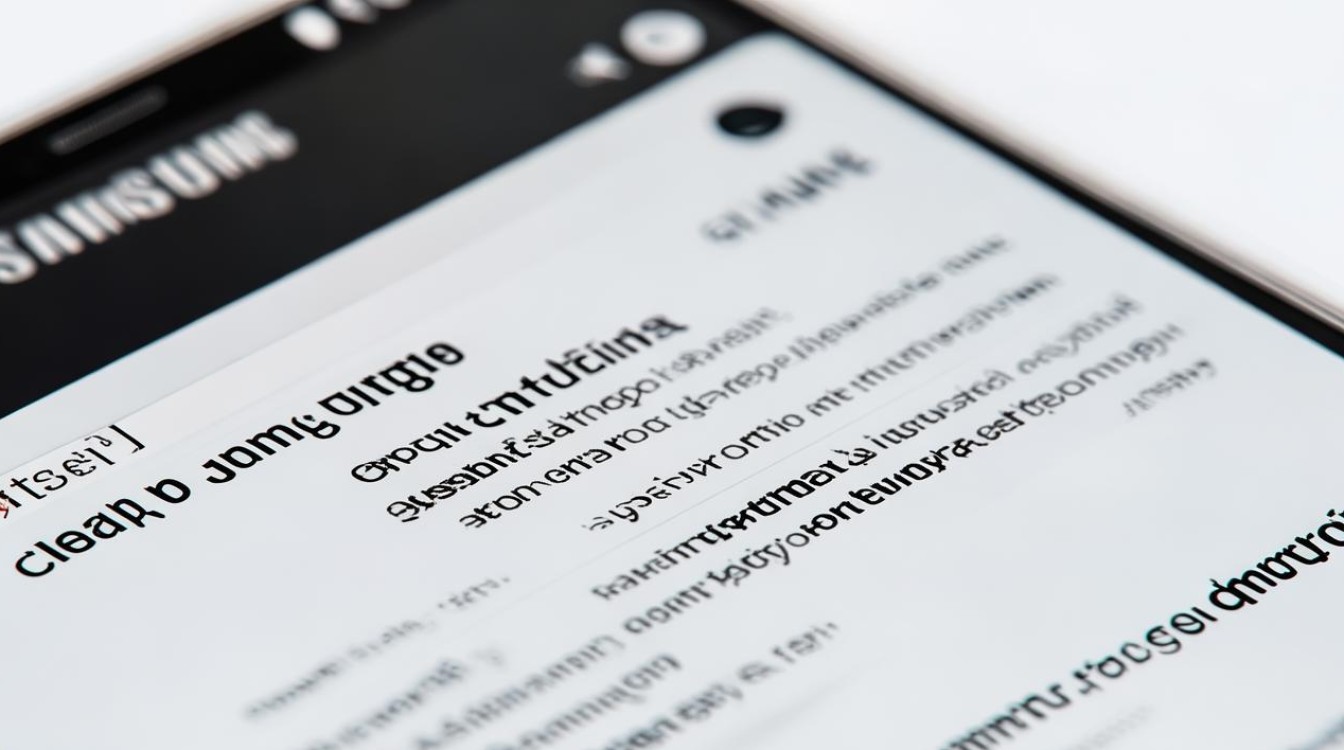
系统内置功能清理
| 清理方式 | 操作步骤 | 适用场景 |
|---|---|---|
| 卸载不常用应用 | 进入【应用程序】>【点击菜单键】>【卸载】; 勾选不需要的软件,点击【卸载】确认。 |
释放长期闲置的应用占用的存储空间 |
| 清理缓存数据 | 进入【设置】>【应用程序】>【选择应用】>【存储】>【清除缓存】; 或通过【智能管理器】>【内存】>【结束运行程序/停止自动运行应用】。 |
删除应用产生的临时文件,提升运行速度 |
| 转移多媒体文件 | 将照片、视频等文件移动到SD卡或电脑; 修改拍摄存储路径为SD卡(需提前插入存储卡)。 |
释放机身存储空间,避免内存不足 |
| 删除残留文件 | 通过【智能管理器】>【存储空间】>【删除不必要的数据】,清理广告、日志等残留文件。 | 解决卸载应用后残留的无效文件 |
第三方工具深度清理
-
腾讯手机管家/360手机助手
- 功能优势:可一键清理缓存、安装包、残余文件,并提供微信专清、进程优化等功能。
- 操作步骤:下载应用 > 打开【手机清理】> 选择需要清理的项目 > 点击【立即清理】。
- 注意:部分功能需授予root权限,建议仅清理推荐项以避免误删重要文件。
-
RE管理器手动清理(适合进阶用户)
- 操作路径:
- 删除【/data/log】文件夹下的系统日志文件;
- 清理【/data/dalvik-cache】目录下的.dex文件(安装应用后产生的缓存)。
- 风险提示:需谨慎操作,误删系统文件可能导致崩溃,建议清理前备份数据。
- 操作路径:
特殊场景处理
-
SD卡空间不足
- 直接格式化SD卡(需提前备份文件);
- 或将文件转移至电脑后重新使用。
-
恢复出厂设置(终极方案)
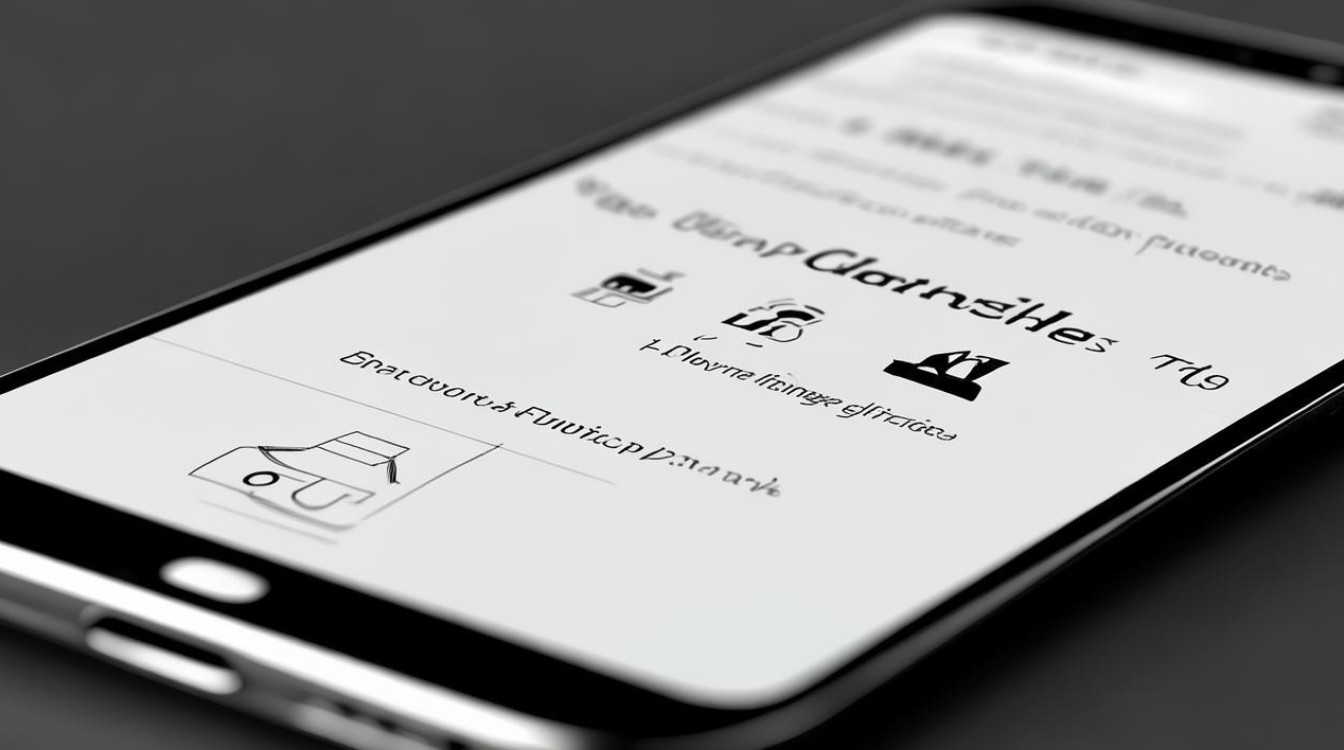
- 操作路径:【设置】>【常规管理】>【重置】>【恢复出厂设置】;
- 注意事项:需备份联系人、照片等数据,完成后手机将恢复到初始状态。
日常维护建议
-
关闭后台程序:长按Home键 > 点击“全部关闭”,释放内存。
-
限制应用自启:进入【设置】>【应用程序】>【自动运行应用程序】,关闭非必要应用的自启权限。
-
定期清理习惯:每周使用智能管理器或第三方工具清理缓存,避免垃圾堆积。
FAQs
清理后手机仍然卡顿怎么办?
若清理后问题未解决,可能是硬件老化或系统异常,建议备份数据后恢复出厂设置,或携带购机发票到三星服务中心检测。
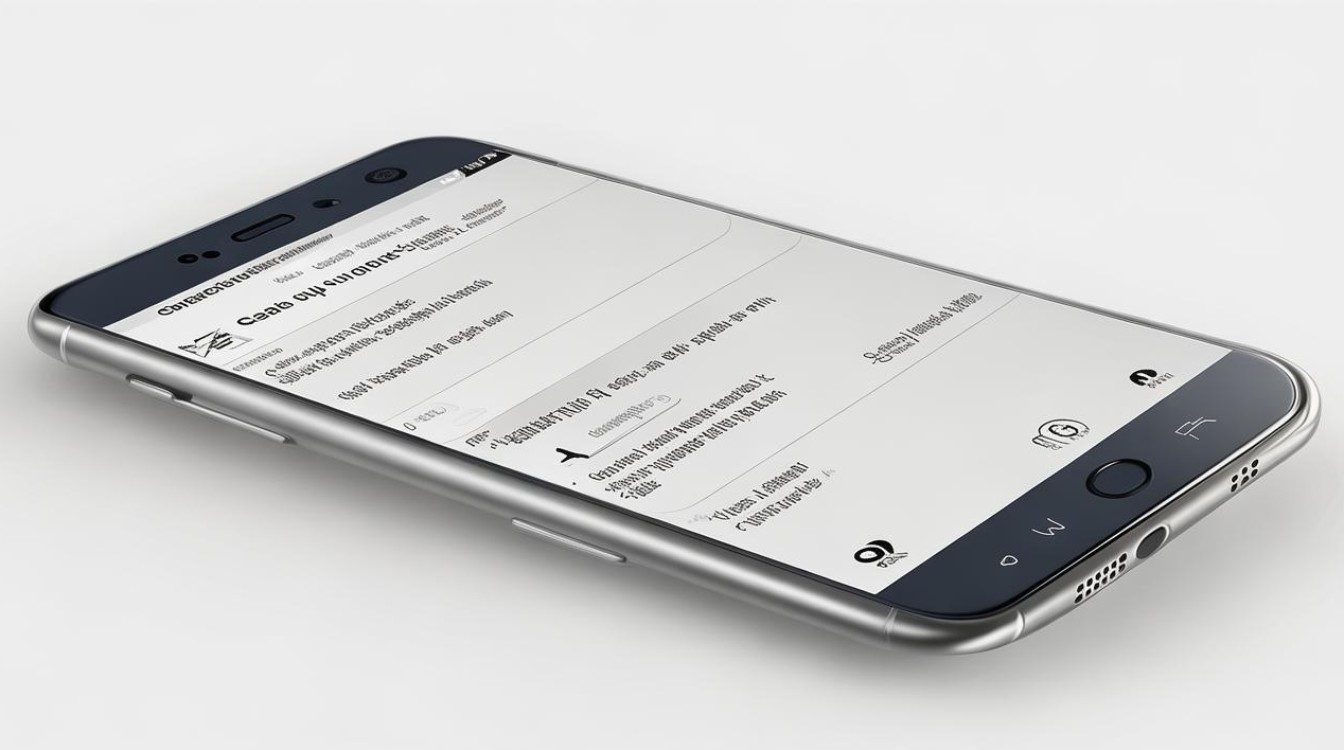
转移文件到SD卡时提示“存储异常”如何解决?
检查SD卡是否已正确插入,或尝试重启手机,若问题持续,可能是SD卡兼容性问题
版权声明:本文由环云手机汇 - 聚焦全球新机与行业动态!发布,如需转载请注明出处。












 冀ICP备2021017634号-5
冀ICP备2021017634号-5
 冀公网安备13062802000102号
冀公网安备13062802000102号